Recensione ed tutorial di Scrivener: scrittura di funzionalità dell'app, prezzi [2022]
Pubblicato: 2022-05-29Ti sei mai annoiato del tuo word processor di base?
Ci siamo stati tutti. È tardi. Sei stato impegnato tutto il giorno. Hai alcune idee che devi mettere in basso sulla pagina. Uno schermo completamente bianco ti fissa. Quella piccola linea lampeggiante ti prende in giro e non riesci proprio a convincerti a digitare.
Scrivener di Literature e Latte è una delle tante soluzioni proposte. Promuovendone l'uso da parte di molti tipi di professionisti della scrittura, promette agli scrittori un modo ideale per aumentare la produttività e creare un ottimo lavoro.
Scrivener vale i soldi? In questa recensione di Scrivener, esamineremo tutte le funzionalità che offre e ti aiuteremo a decidere se è giusto per te.
Recensione Scrivener: prezzi
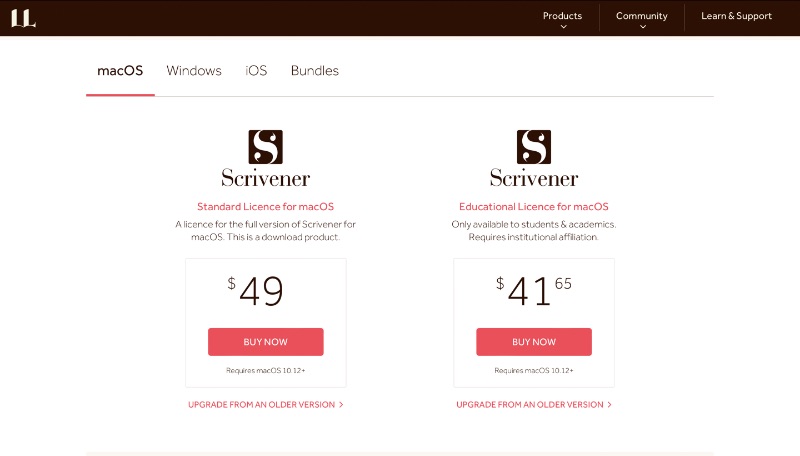
Sebbene sul mercato ci siano molti software di scrittura gratuiti, gli strumenti di Scrivener per gli scrittori hanno un prezzo. Le tariffe della licenza di Scrivener variano a seconda della versione che prevedi di utilizzare.
- Desktop (Mac o Windows): $ 49 (una tantum) per una licenza completa.
- Education (Mac o Windows): $ 41,65 (una tantum) per una licenza didattica. Completamente descritto, ma disponibile solo per studenti e accademici.
- Mobile (iOS): $ 19,99 per iPhone o iPad. Richiede un account Dropbox per la sincronizzazione.
- Bundle (Mac e Windows): $ 80 per entrambe le licenze.
Se non sei sicuro che Scrivener sia adatto a te, puoi provare il programma con una prova gratuita di 30 giorni.
Recensione Scrivener: per iniziare

Puoi scaricare l'app Scrivener per Mac, Windows o iOS direttamente dal loro sito Web. Per la versione desktop, puoi scaricare e usufruire della prova gratuita, oppure pagare in anticipo. L'app mobile è un download a pagamento.
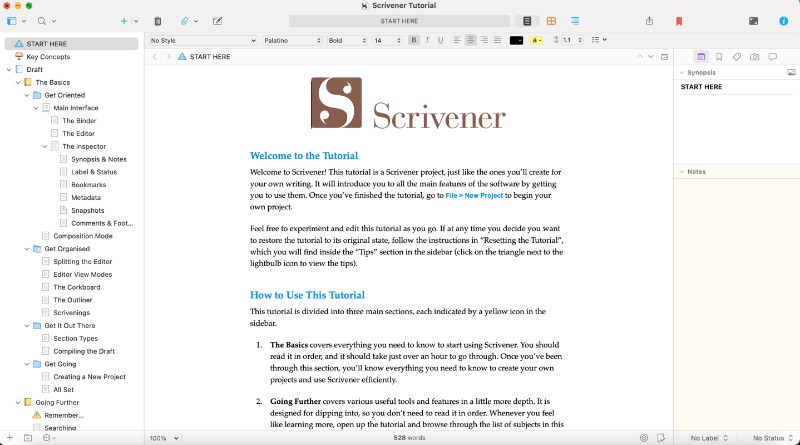
Quando lo apri, sei accolto con tre modelli di tutorial che puoi aprire per iniziare. Questi tutorial sono organizzati sotto forma di documenti Scrivener. Oltre a leggere le istruzioni, puoi imparare come navigare e gestire Scrivener attraverso l' atto di leggere il tutorial.
Scrivener ha molte funzionalità e il tutorial le esamina tutte. Suggerisce di dedicare un'ora a leggere tutto. Cercheremo di coprire le basi in questo articolo.
Recensione Scrivener: caratteristiche
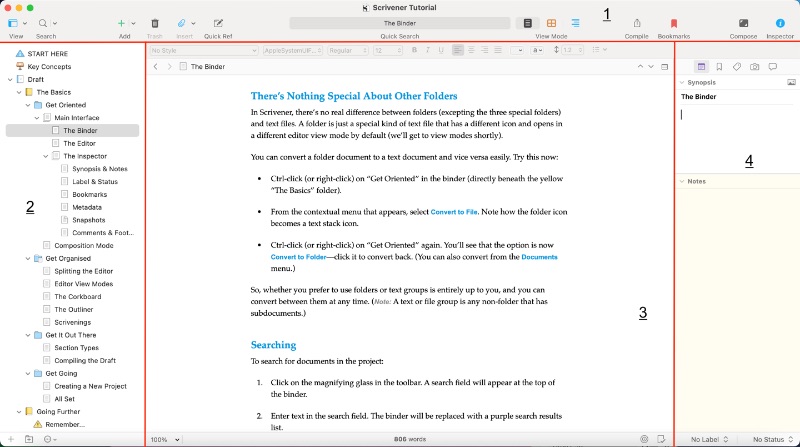
Il layout di Scrivener può essere suddiviso in quattro sezioni. Ecco una panoramica di ciò che ogni sezione può fare.
1) Barra degli strumenti

La barra degli strumenti superiore di Scrivener include una varietà di opzioni per modificare la visualizzazione. Aggiunge pagine e sezioni durante la navigazione nel documento.
Il bar in centro è una caratteristica unica e conveniente. Visualizza il titolo della tua pagina a riposo, un conteggio totale delle parole quando ci passi sopra e diventa una barra di ricerca quando fai clic su di essa.
Puoi alternare il layout o visualizzare il documento in modalità Componi, che elimina le distrazioni e ti consente di concentrarti sullo sfornare il tuo lavoro. Hai anche la possibilità di visualizzare le tue cartelle come un elenco, una bacheca o uno scorrimento continuo.
Il menu al centro a sinistra consente di aggiungere e rimuovere sezioni, allegati e fogli di riferimento. Sulla destra, oltre le modalità di visualizzazione, puoi aggiungere segnalibri o esportare il tuo lavoro.
Compilare
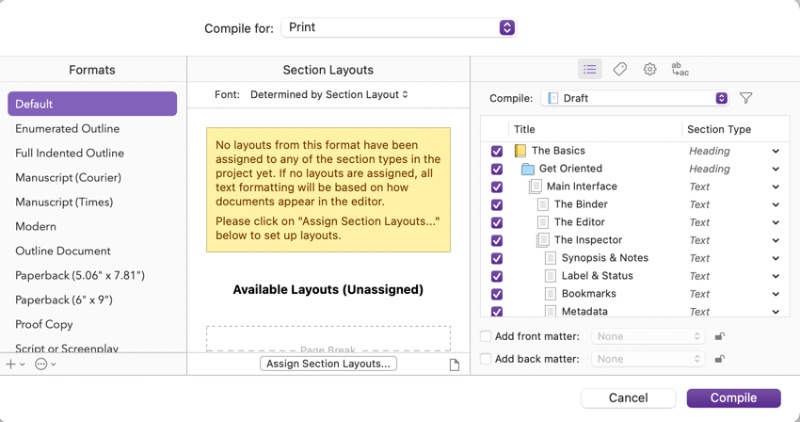
Questo menu viene visualizzato quando fai clic su "Compila". (Se non vedi etichette nella barra degli strumenti, fai clic in un punto qualsiasi della barra degli strumenti tenendo premuto Ctrl). È sia un menu di stampa che di esportazione con dozzine di opzioni per la compilazione del documento. Seleziona facilmente quali parti del documento conservare, modifica i layout e scegli tra una varietà di stili.
Uno dei principali punti di forza di Scrivener è la sua vasta selezione di opzioni di importazione ed esportazione. Puoi trasformare il tuo lavoro in testo normale, RTF, un documento Word, un file di bozza finale, un ebook e molto altro.
2) Raccoglitore

Nel layout standard di Scrivener, il lato sinistro contiene il "raccoglitore", un indice delle sezioni del documento.

Come puoi vedere, Scrivener ti consente di suddividere il documento in sottosezioni e assegnare a ciascuna sezione il proprio titolo. L'intero progetto verrà salvato collettivamente, ma puoi anche salvare sezioni o gruppi specifici separatamente.
Sulla parte superiore della cartella "Bozza" in cui metti il tuo lavoro, puoi anche creare una cartella "Ricerca". Qui puoi importare documenti, immagini o qualsiasi altro file a cui desideri fare riferimento.
I documenti che elimini vengono inviati alla cartella "Cestino" nella parte inferiore del Raccoglitore. Non verranno esportati con tutto il resto, ma puoi accedervi e recuperarli se necessario.
Il menu nella parte inferiore del Raccoglitore ti consente di aggiungere rapidamente cartelle e documenti. Con il menu a tre punti, puoi aggiungere segnalibri, etichette e icone alle tue sezioni. Quando aggiungi un'etichetta, puoi accedere ai documenti con quell'etichetta separatamente utilizzando il menu superiore "Raccolte".
3) Editore
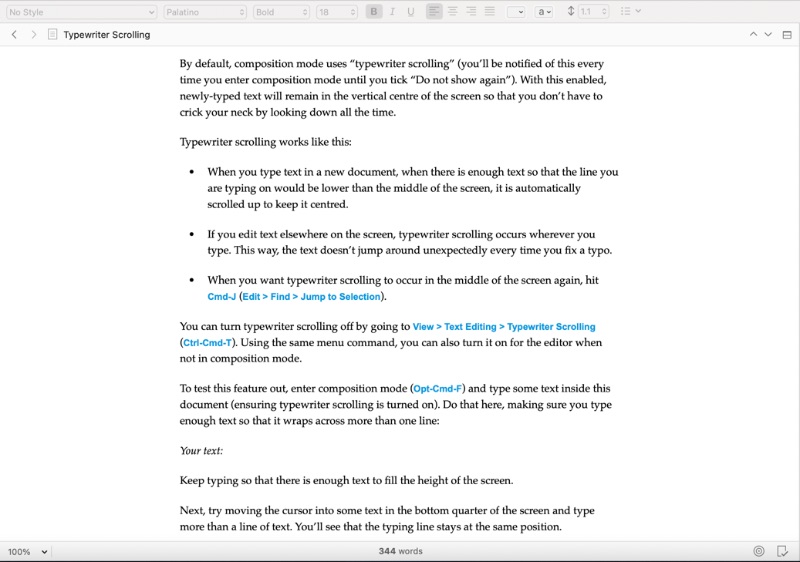
Qui è dove avviene la magia. Questa sezione dovrebbe essere la più riconoscibile, con strumenti di elaborazione testi standard per modificare il carattere tipografico, lo stile del testo, aggiungere punti elenco, evidenziazioni, ecc.
La stessa finestra dell'editor è quasi alla pari con il tuo elaboratore di testi medio. È un po' meno automatizzato rispetto ad alcuni processori standard come Docs o Word. Potresti scoprire che sono necessari alcuni passaggi aggiuntivi per aggiungere elenchi puntati, commenti o aggiungere e ridimensionare immagini.
Tuttavia, ci sono alcune caratteristiche interessanti di cui prendere nota. Oltre alle funzioni di zoom e conteggio delle parole, la riga inferiore consente di impostare un conteggio di parole o pagine di destinazione, che viene visualizzato come misuratore. Puoi anche scegliere se includere o meno il documento corrente quando esporti/stampi l'intero progetto.
Una delle caratteristiche più uniche ed eccitanti di Scrivener è la possibilità di visualizzare e modificare più documenti contemporaneamente. Usando il pulsante nell'angolo in alto a destra dell'editor, puoi aprire una seconda finestra sotto il tuo documento corrente e passare a un altro documento nel tuo progetto.
4) Ispettore
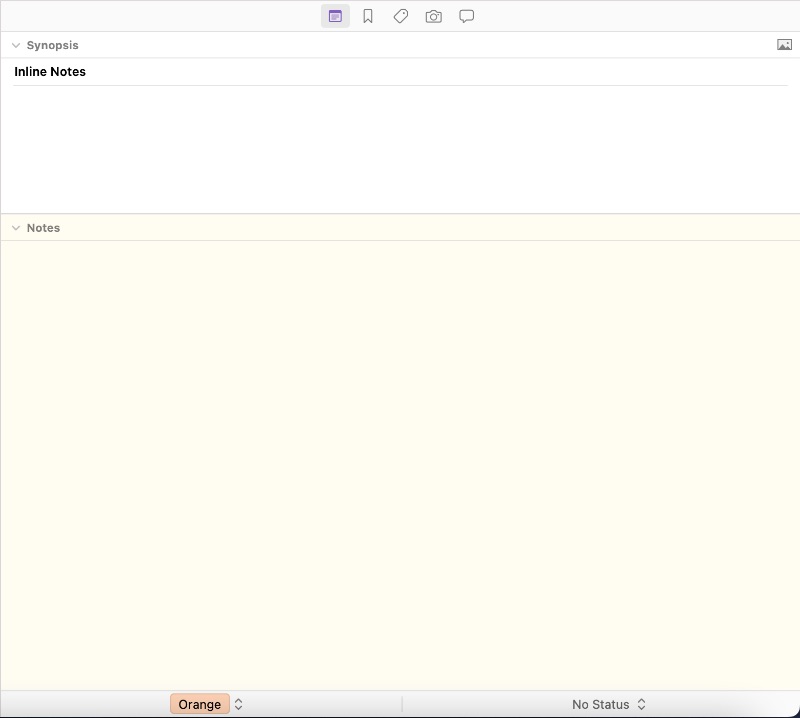
Questo strumento di revisione di Scrivener, che si trova sul lato destro, può essere attivato e disattivato utilizzando il pulsante all'estrema destra della barra degli strumenti. Ha cinque sezioni: Note, Segnalibri, Metadati, Istantanee e Commenti e note a piè di pagina.
Appunti
Mostrata sopra, la sezione Note include una finestra per aggiungere una breve sinossi del documento corrente. Puoi anche aggiungere note separate dal documento stesso, che non verranno incluse durante l'esportazione.
Segnalibri
I segnalibri consentono di collegare tra loro i documenti rilevanti. Durante la visualizzazione del documento corrente, in questa finestra è possibile visualizzare le pagine con segnalibri, che consentono di rivedere un altro documento contemporaneamente.
Metadati
La scheda Metadati ti consente di visualizzare i dati relativi al documento corrente, ad esempio quando è stato creato e modificato l'ultima volta.
Istantanee
Questi sono backup salvati del tuo file. Puoi archiviare il documento così com'è, continuare a modificarlo e quindi confrontarlo con le versioni precedenti.
Commenti e note a piè di pagina
Laddove la scheda Note contiene note separate, la sezione Commenti e note a piè di pagina raccoglie le note lasciate nel documento. Se disponi di un documento più lungo, ti consente di visualizzare tutte le note a piè di pagina e i commenti in un'unica posizione.
Conclusione: ne vale la pena Scrivener?

Sono entrato in questa recensione di Scrivener con lievi aspettative. Ho visto così tanti elaboratori di testi, anche programmi speciali come i software di sceneggiatura, fare essenzialmente la stessa cosa. Non mi aspettavo che fosse molto diverso dalla concorrenza, ed ero pronto a dire che non vale i soldi.
Con mia sorpresa, sono rimasto un po' sbalordito da alcuni dei lineamenti di Scrivener. Navigare in grandi progetti non è mai stato così facile. Puoi importare ed esportare quasi tutti i tipi di file e la suddivisione delle cartelle è eccezionale. Ci sono un sacco di altre fantastiche funzionalità che sembrano un gioco da ragazzi ora che le ho viste.
Se scrivi tanto quanto la persona media, queste caratteristiche potrebbero essere superflue. Ma se sei uno scrittore in carriera, specialmente se lavori su progetti di lunga durata come saggi, sceneggiature e libri, Scrivener è lo strumento che fa per te. La prossima volta che avrò un grande progetto, potrei provare io stesso la versione completa.
Voto finale: 9,5/10 🥇
